Hei kuinka voit, tässä pienessä viestissä autan sinua määrittämään ja oppimaan lisää sähköpostin salaustyökaluista. Ensin puhumme heistä hieman, GnuPG on ilmainen ohjelmistotyökalu, jota käytetään turvalliseen viestintään ja tietojen tallentamiseen. Sitä voidaan käyttää sekä salaamiseen että digitaalisten allekirjoitusten luomiseen. Aitouden saamiseksi se luo viestin tiivistelmän (yleensä SHA-1) ja salaa sen yksityisellä avaimella käyttämällä epäsymmetristä salausalgoritmia (kuten ElGamal, vaikka voit käyttää myös DSA: ta tai RSA: ta). Myöhemmin vastaanottaja voi tarkistaa, että vastaanotetusta viestistä laskettu katsaus vastaa salauksen purkua.
Luottamuksellisuuden saamiseksi se käyttää hybridimallia, jossa epäsymmetrinen algoritmi (oletusarvoisesti ElGamal) salaa avaimen symmetriselle algoritmille (muun muassa AES), joka tosiasiallisesti salaa ilmoitetun tiedoston.
Avainten luominen.
- Aloitetaan luomalla avainpari käyttämällä:
gpg −−gen - avain
Koska komento on suoritettu ensimmäistä kertaa, .gnupg-hakemisto luodaan määritystiedostolla sekä secring.gpg- ja pubring.gpg-tiedostoilla. Yksityiset avaimet tallennetaan secring.gpg-tiedostoon ja julkiset avaimet pubring.gpg-tiedostoon.
- Vie julkinen avain tiedostoon, jotta voit lähettää sen myöhemmin missä tahansa paikassa.
gpg −a −o user.asc −−export (tunniste) -
Tarkastele omistamiesi julkisten avainten luetteloa. Julkinen ja yksityinen avain näytetään.
gpg −−list - avaimet -
Hanki julkisen avaimesi sormenjälki.
gpg −− sormenjälki
Näillä vaiheilla olet jo saanut vaaditun avainparin käytettäväksi haluamassasi sähköpostipalvelussa. Seuraava asia on asentaa ja määrittää sähköpostitili Icedovessa.
Asenna Icedove / Iceweasel.
Perus ja vain suoritettava terminaalista (Debian-pohjaiset distrot):
sudo apt-get install icedove tai sudo apt-get install iceweasel
Asenna Enigmail.
Enigmail on Icedove / Iceweasel-laajennus, joka auttaa hallitsemaan GPG-avaimia rekisteröidyillä sähköpostitileilläsi. Se asennetaan samalla tavalla kuin sähköpostihallinta:
sudo apt-get install enigmail
Koska olemme molemmat asentaneet, aloitamme Icedoven ja jatkamme sähköpostitilin määritystä, jos meillä ei ole vielä rekisteröityä sovellukseen.
Sitten tilin luomisen ja vahvistamisen jälkeen ohjattu Enigmail-ohjattu toiminto käynnistyy automaattisesti, jos ei, etsimme vaihtoehtoa, joka löytyy OpenPGP -> Ohjattu määritystoiminto -kohdasta.
Se kysyy, haluammeko salata kaikki lähtevät viestit. Ilmoitamme, että näin on, koska tämä antaa muiden ihmisten tarkistaa, että sähköposti todella tulee meiltä eikä toiselta. Ohjattu toiminto havaitsee, että olemme jo määrittäneet GPG-avaimet:
Viimeistelimme ohjatun toiminnon ja jatkamme nyt ensimmäisen salatun sähköpostin lähettämistä.
Ensimmäinen salattu sähköpostini.
Tämä on helppoa, siirrymme vain uuteen sähköpostiosoitteeseen ja valitse painike «Salaa GPG: llä»
Jos sinulla ei ole vastaanottajan julkista avainta, voit lähettää hänelle salaamattoman sähköpostin liittämällä avaimesi user.asc-tiedostoon.
Toivon ja voit käyttää tätä pientä opetusohjelmaa, ensimmäisessä viestissäni yrittää selittää vähän yksityiskohtia salatun sähköpostin luomisesta. Nämä työkalut sekä muut hyvät turvallisuuskäytännöt ovat erinomaisia aktivisteille, toimittajille ja käyttäjille, jotka haluavat pitää yksityiset asiat kaukana haitallisten toimistojen silmistä. Aloita salauksen käyttö, sillä ei ole väliä, jos sinulla ei ole mitään salattavaa; profiilisi voi tulevaisuudessa olla taustasi ja toimia sinua vastaan. Yksityisyytesi on oikeus.
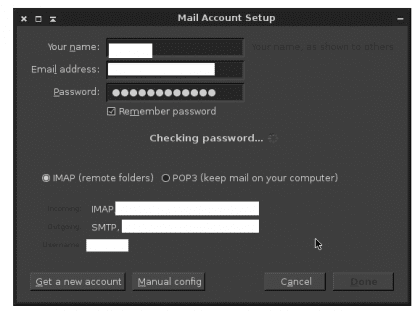
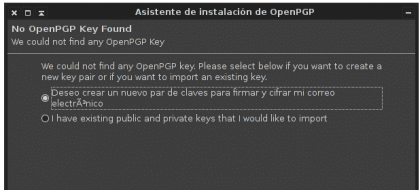
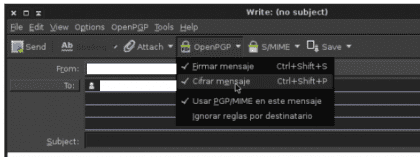

Kun käytät Enigmail-lisäosaa, icedove-sähköpostiohjelman (thunderbird) on vaihdettava sähköpostit yksinkertaisella tekstillä, joille tili on määritettävä kohdassa "Kirjoita ja osoitteet" poistamalla valinta "Kirjoita viestit HTML-muodossa" -valinnasta.
Vaikka salattujen sähköpostien vaihto toimii tämän kanssa, se aiheuttaa ongelman, että muita HTML-koodiin vastaanotettuja sähköposteja ei voida nähdä kyseiselle tilille, ellei icedove (thunderbird) ole määritetty tunnistamaan ja näyttämään sitä oikein: Näytä-valikko > Viestin runko> alkuperäinen HTML.
Kun lähetät sähköpostia, jotkut vastaanottajat saattavat käsitellä niitä pelkkänä tekstinä ja toiset HTML: nä. Määritä se oikein valitsemalla Muokkaa> Asetukset> Kirjoittaminen> Yleiset> Lähetysasetukset-valikosta Lähetä viesti tekstimuodossa ja HTML-muodossa (vaikka toinen vaihtoehto on "Kysy mitä tehdä" ja se on valitsemani vaihtoehto) .
Lisää, että vaikka tili on määritetty kirjoittamaan viestejä joko pelkkänä tekstinä tai HTML-muodossa, tämä kokoonpano voidaan toisinaan vaihtaa pitämällä vaihtonäppäintä painettuna ennen kuin napsautat [Kirjoita] -painiketta.
(Kaikki edellä mainitut ja lukea lisää Mozilla Thunderbirdin usein kysytyistä kysymyksistä)
Toisaalta loistava osoite ymmärtää yksityiskohtaisesti aihe, josta keskustellaan, on SÄHKÖPOSTIEN HENKILÖKOHTAINEN PUOLUSTUShttps://emailselfdefense.fsf.org/es/index.html), jossa voit myös tehdä koko ympyrän avainparin luomisesta + lähettää salatun testisähköpostin + vastaanottaa salatun testiviestin.
Mikä vihje on vaihtonäppäimellä! Vaikka asensin sen vain testejä varten, se ajoi minut hulluksi, koska allekirjoituksen HTML-koodi ei tullut ulos (ymmärsin sen olevan Enigmailista).
Terveisiä Jacobo.
Olet kaunis!!
Jacobo, kiitos panoksestasi! Kippis!